【photoshop 教學】如何使用Photoshop反轉照片?
如果你是一名攝影師或照片編輯人員,你人生中一定至少遇過一次要利用 Photoshop 反轉圖片的問題。這看起來確實是一件大事,但只要你使用正確的工具就能輕鬆完成這項任務。
先不要擔心,我們已經講夠多了。請繼續閱讀以了解更多關於使用 Photoshop 反轉圖片的資訊。
一、如何使用 Photoshop 的 3 種不同方式來反轉圖片?
如果你想知道如何使用 Photoshop 反轉圖片,那你有幾種不同的方法可以選擇。例如,你可以使用線上工具或效果更好的 Photoshop。
以下是 Photoshop 反轉圖片的 3 種不同方法:
如何在 Photoshop 直接反轉圖片?
你可以直接使用Photoshop來反轉圖片,你必須按照以下步驟了解如何在 Photoshop 中反轉圖片。這是反轉圖片最簡單的方法,你不必做任何複雜的操作,只要點擊幾下就能快速完成。
- 在 Photoshop 中選擇要反轉的圖片。
- 按圖層右側的鎖定圖標來反轉圖片。
- 現在跳到視窗上,然後前往屬性。
- 在屬性選項標籤的右上角尋找“變形”選項。
- 依照你的需求選擇“水平反轉”或“垂直反轉”,選完後圖片馬上就會反轉了。

如何使用 Photoshop 的“任意變形”來反轉圖片?
以下是 Photoshop“任意變形”反轉圖片的步驟。這也是另一種直接在 Photoshop 中快速反轉圖片的方法,所以你不必使用不同的工具來編輯圖片。
- 選擇要在 Photoshop 中反轉的圖片。
- 接著,按右側的鎖定圖標以解鎖圖層。
- 從工具列中尋找出“變形”工具。
- 螢幕上圖片的周圍會出現一個方框。
- 現在右鍵點擊以選擇“水平反轉”或“垂直反轉”。
- 你最後就只要儲存反轉後的圖片。
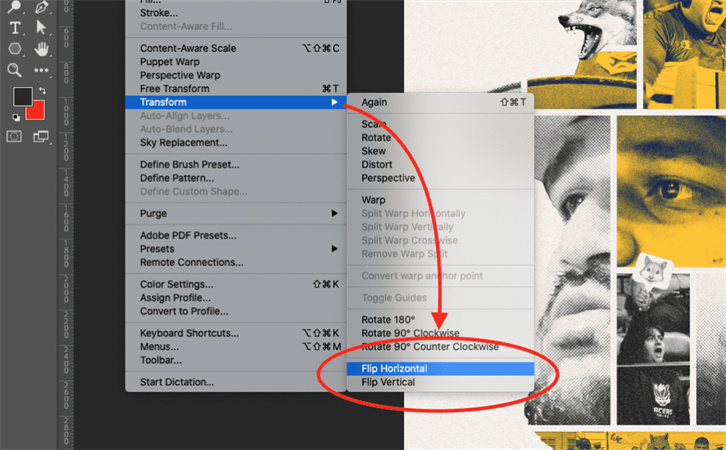
如何使用 Photoshop 的“反轉畫布”?
如果你想在 Photoshop 中反轉照片的畫布,以下是 Photoshop 反轉畫布的步驟:
- 首先,開啟要在 Photoshop 中反轉的圖片。
- 從圖片的工具列中選擇“旋轉圖片”。
- 在子選單中尋找“水平反轉畫布”或“垂直反轉畫布”來進行反轉。
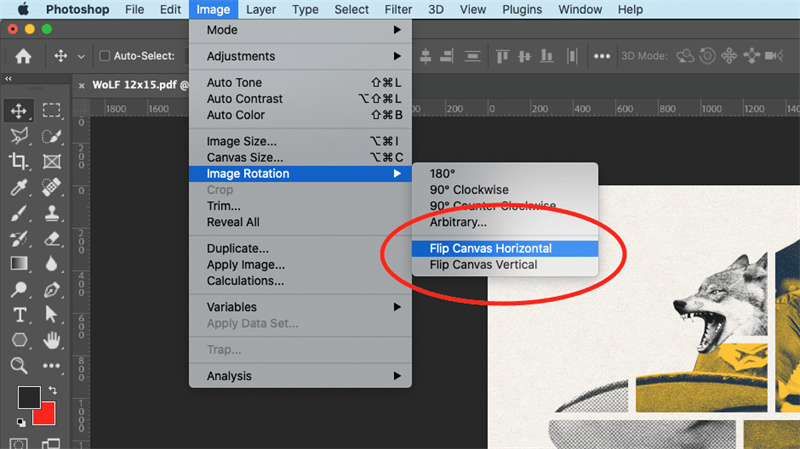
注意:此反轉畫布的功能將反轉整份檔案,因此請確保這是你所需要的正確選擇。
二、小技巧:如何使用 AI 修復和銳化反轉的圖片?
雖然你已經知道如何使用 Photoshop 反轉圖片,但與其用盡腦力去操作 Photoshop 複雜的步驟,你也可以使用 HitPaw FotorPea等其他工具來讓自己更輕鬆。

HitPaw FotorPea是編輯圖片最簡單好用的工具,有大量功能等你嘗試,你還可以反轉並銳化圖片。HitPaw FotorPea還具有批量修復功能,省下你編輯過程中的時間。
這個工具的最大優點是在 Mac 和 Windows 上均可使用,但如果你沒有電腦 - 也有適用於 Android 的 HitPaw 照片畫質修復 App。
- 快速且省時的批量修復功能
- 可靠的工具
- 操作簡單
- 適用於不同平台
現在你就知道 HitPaw FotorPea是你的最佳選擇,以下是使用這個終極工具的步驟:
-
步驟一、第一步是下載 HitPaw FotorPea並安裝到你的電腦上。
-
步驟二、啟動軟體後,選擇“上傳圖片”。

-
步驟三、從 6 種 AI 模型中選擇你想要的模型。在這種情況下,請選擇“通用模型”。

-
步驟四、點擊“預覽”以確認你是否喜歡這些變更。如果你喜歡編輯後的圖片,點擊“匯出”即可下載圖片。
結論
學習 Photoshop 反轉圖片的方法比你想像的要簡單多了,對吧?我們在這篇文章中,為你介紹了 Photoshop 反轉圖片的 3 種不同方法。此外,如果你不滿意編輯結果,那就是時候使用 HitPaw FotorPea等其他工具來為你的照片增添一些魔力了。你只要一鍵點擊即可輕鬆編輯、修復所有反轉的圖片!












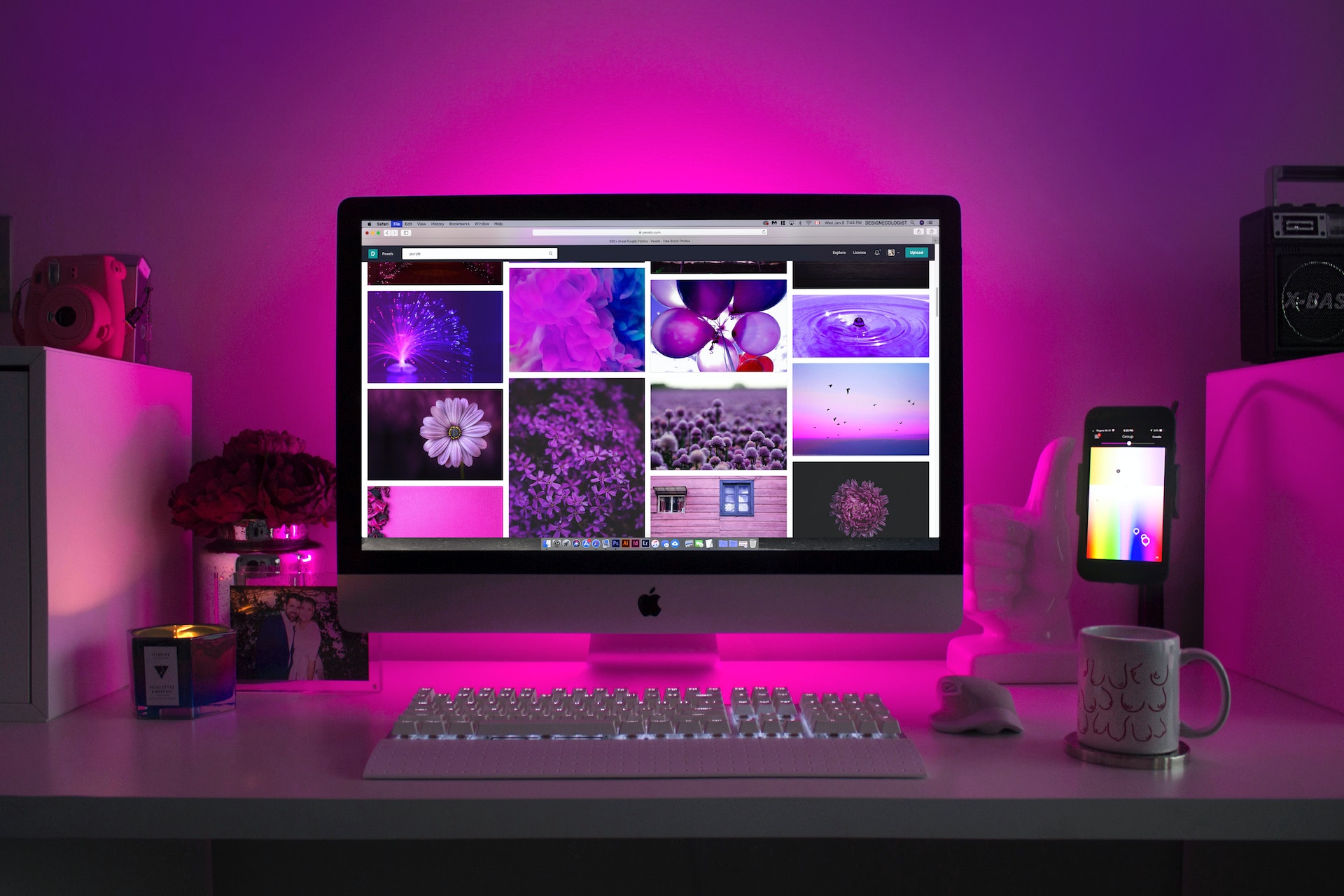
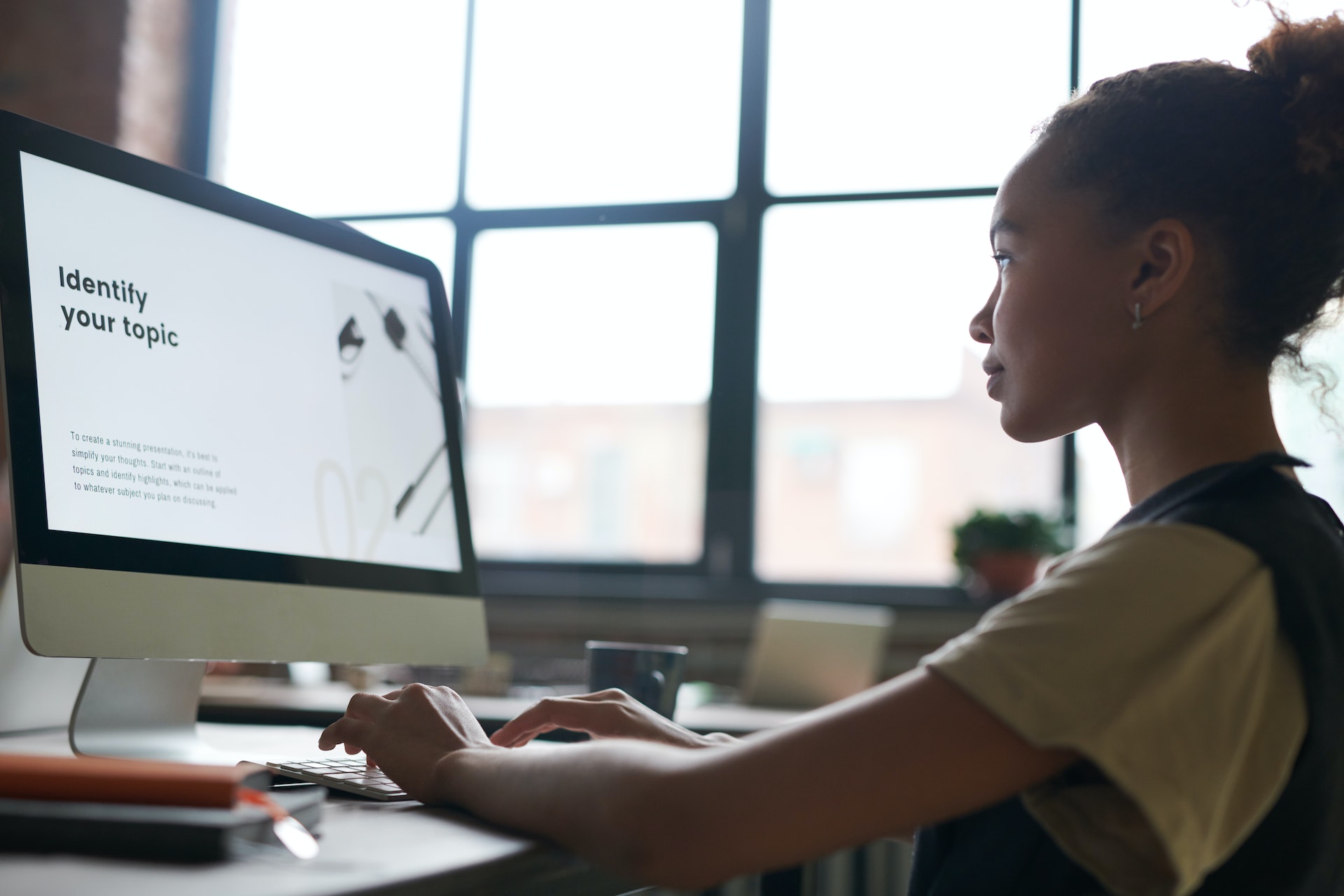

分享文章至:
選擇產品評分:
Joshua
HitPaw 特邀主編
熱衷於分享3C及各類軟體資訊,希望能夠透過撰寫文章,幫助大家瞭解更多影像處理的技巧和相關的AI資訊。
檢視所有文章留言
為HitPaw留下您的寶貴意見/點評